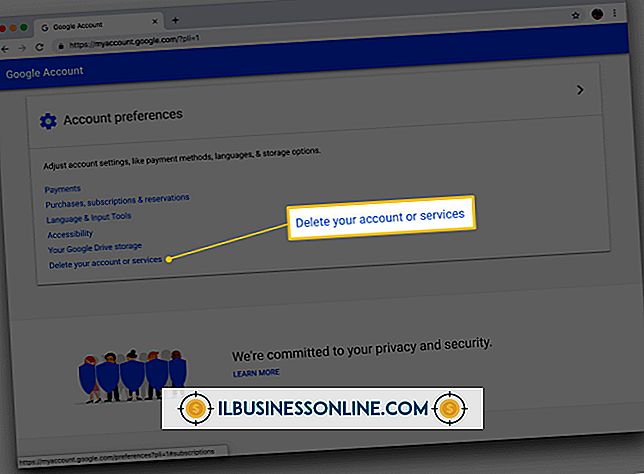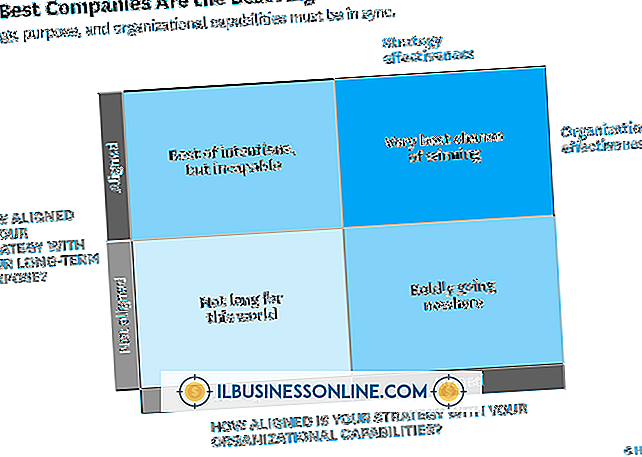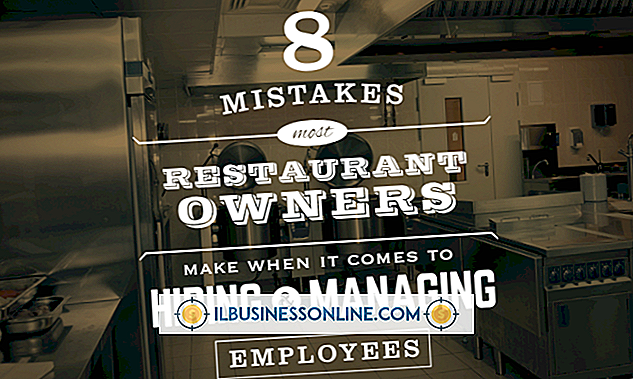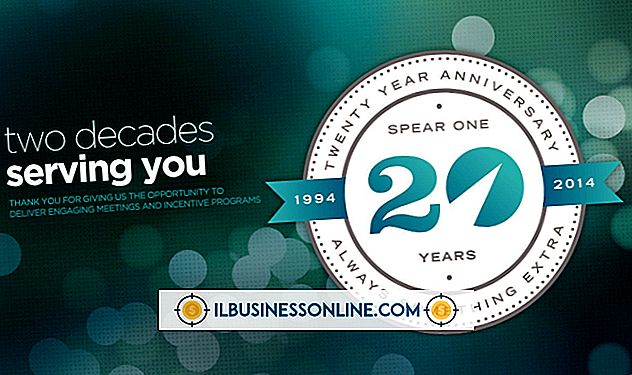Cara Menghubungkan Printer ke Iomega

Rangkaian hard drive jaringan Iomega dikonfigurasikan sebagai server cetak yang dapat menangani sebagian besar printer USB. Colokkan printer USB yang didukung ke port USB apa pun pada drive jaringan Iomega untuk mengakses printer dari komputer mana pun di kantor yang sama atau jaringan kantor rumah. Sebagian besar printer akan berfungsi segera setelah Anda menyambungkannya ke drive Iomega, tetapi Anda juga dapat terhubung ke printer secara manual jika metode "plug and play" tidak berfungsi.
1.
Hubungkan printer USB ke port USB gratis di drive jaringan Iomega.
2.
Tunggu Log Kejadian untuk menampilkan pesan pada layar yang menyatakan bahwa printer telah dikenali. Windows akan secara otomatis mendeteksi dan menginstal driver yang diperlukan untuk mengoperasikan printer dan printer harus segera bekerja. Namun, Anda juga dapat terhubung ke printer dan menginstal driver printer secara manual dengan mengikuti langkah-langkah selanjutnya.
3.
Klik kanan tombol Mulai dan kemudian pilih "Buka Windows Explorer."
4.
Ketik "\ 5. Klik dua kali printer di folder root StorCenter yang terbuka di jendela Window Explorer. 6. Klik tombol "Ya" di jendela dialog "Sambungkan ke Printer". 7. Klik tombol "OK" untuk membuka layar pemilihan driver. 8. Klik untuk memilih driver printer Anda, yang biasanya dilabeli dengan merek dan nomor model printer, lalu klik tombol "OK". Windows menampilkan antrian cetak untuk printer yang terhubung di jendela baru dan ini menunjukkan bahwa Anda telah berhasil mengatur dan terhubung ke printer.Tip
Peringatan